文章目录
一、创建ASP.NET Core Web 项目
1、创建一个ASP.NETCore Web应用(模型-视图-控制器),并将其命名为RazorWebApp。
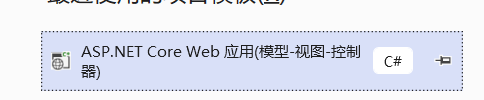

2、视图渲染(项目运行后,发现修改视图内容后,刷新没效果,需要重新启动才生效,此时可通过添加一个nuget包解决)
(1)添加一个名为Microsoft.AspNetCore.Mvc.Razor.RuntimeCompilation的nuget包。

(2)在startup.cs中添加该组件到管道中,代码如下:
services.AddRazorPages().AddRazorRuntimeCompilation();
二、自定义IHtmlHelper
1、如下图,分别创建Utils和RazorExtension文件夹,并在该文件夹中创建一个名为HtmlHelperExtensions类。

2、将HtmlHelperExtensions设置为静态类,并在其中分别创建Br和Img方法,这两个方法是自定义扩展类,其中当Br方法被调用时,当前html会出现"换3行"的代码;Img方法扩展了html中的img标签,调用该扩展方法,会在当前html页面上生成一个img标签。
public static class HtmlHelperExtensions
{
/// <summary>
/// 构建一个换3行的扩展方法
/// </summary>
/// <param name="helper"></param>
/// <returns></returns>
public static IHtmlContent Br(this IHtmlHelper helper)
{
return new HtmlString("</br></br></br>");
}
/// <summary>
/// 扩展img方法
/// </summary>
/// <param name="helper"></param>
/// <param name="src"></param>
/// <returns></returns>
public static IHtmlContent Img(this IHtmlHelper helper,string src)
{
return new HtmlString($"<img src='{src}'/>");
}
}
3、将项目中默认的Index.cshtml内容做如下更改
@{
ViewData["Title"] = "Home Page";
}
<div class="text-center">
<h1 class="display-4">Welcome</h1>
<p>Learn about <a href="https://docs.microsoft.com/aspnet/core">building Web apps with ASP.NET Core</a>.</p>
<h2>IHtmlHelper</h2>
@Html.Br()
@Html.Img("你的图片所在路径")
</div>
4、运行项目,F12可看到当前html中有3个br标签和一个img标签输出,其中img中图片是在百度找的。

三、自定义TagHelper
1、在RazorExtension目录中创建一个名为StudentTagHelper类。
2、该类代码如下:
//1、标记当前tag元素的名称,如果不标记,则默认使用当前去掉“TagHelper”的类名
[HtmlTargetElement("student")]
public class StudentTagHelper:TagHelper
{
//2、定义一个Age字段,前端使用该标签时可给该属性传值
public int Age { get; set; }
//3、重写Process
public override void Process(TagHelperContext context, TagHelperOutput output)
{
// base.Process(context, output);
output.TagName = "div";//对应的html标签
output.Attributes.Add("id","007");//标签中的属性
output.Attributes.Add("name","007");
output.Attributes.Add("age",Age);
output.PreContent.SetContent("扩展TagHelper输出的内容!");//当前标签的内容
}
}
3、在Index,cshtml中添加如下代码,此时会发现页面上并没有输出一个"扩展TagHelper输出的内容!"的div标签,原因是未在_ViewImports.cshtml中引入自定义TagHelper的命名空间。
<h2>TagHelper</h2>
<student age="18"></student>
<hr />
4、找到_ViewImports.cshtml,并在其中添加"@addTagHelper *, RazorWebApp"代码,这段代码的意思是引入当前项目RazorWebApp中所有自定义的taghelper,完整代码如下:
@using RazorWebApp
@using RazorWebApp.Models
@addTagHelper *, Microsoft.AspNetCore.Mvc.TagHelpers
@addTagHelper *, RazorWebApp
5、重新启动项目,可看到自定义的TagHelper可正常输出内容。

四、局部视图(PartialView)的使用
1、在Views/Home目录下创建一个名为PartialView.cshtml视图文件,并向其中添加如下代码:
<h1>这是局部视图</h1>
<p style="color:deepskyblue">局部视图的内容</p>
2、在Index.cshtml中添加如下代码,引入上一步中创建的视图文件。
@await Html.PartialAsync("PartialView")
3、运行项目,可看到界面中输出PartialView.cshtml的内容,如下图:
五、视图组件(ViewComponent)的使用
1、在Utils目录下创建一个名为ViewComponentExtension的目录,并在其中创建一个名为StudentViewComponent类。
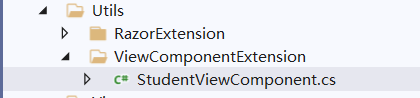
2、StudentViewComponent.cs的代码如下:
[ViewComponent(Name ="StudentList")] //1、自定义组件名,如果没有设置,则会取StudentViewComponent中的"Student"为组件名
public class StudentViewComponent: ViewComponent //2、继承ViewComponent类
{
/// <summary>
/// 3、定义异步的InvokeAsync方法,它是返回组件内容的方法,这里的方法类似控制器中的方法
/// </summary>
/// <returns></returns>
public async Task<IViewComponentResult> InvokeAsync()
{
ViewBag.UserName = "007";//用户名
var list = await GetStudents();
return View(list);
//return View("~/Views/Shared/Components/StudentList/Default.cshtml",list); //可自定义返回的cshtml路径
}
/// <summary>
/// 4、获取学生数据
/// </summary>
/// <returns></returns>
public Task<List<Student>> GetStudents()
{
return Task.Run(() =>
{
return new List<Student>()
{
new Student(){ Id=1,Name="小明"},
new Student(){ Id=2,Name="小红"},
new Student(){ Id=3,Name="小兰"},
new Student(){ Id=4,Name="小李"},
new Student(){ Id=5,Name="小王"},
new Student(){ Id=6,Name="小刚"},
};
});
}
}
/// <summary>
/// 学生类
/// </summary>
public class Student
{
public int Id { get; set; }
public string Name { get; set; }
}
3、在Views/Shared目录中创建Components/StudentList目录,并在该目录中创建一个名为Default.cshtml视图文件(这是视图组件默认"return view()"指向的视图文件地址)
4、Default.cshtml视图文件的代码如下:
@using RazorWebApp.Utils.ViewComponentExtension;
@model List<Student>
<h2>CurUser:@ViewBag.UserName</h2>
@foreach (var item in Model)
{
<h3>用户_@item.Id:@item.Name</h3>
}
5、在Index.cshtml中添加如下代码(引用自定义的视图组件):
<br />
@await Component.InvokeAsync("StudentList")
<hr />
6、运行项目,可看到浏览器中正确输出如下内容:

六、源码
https://gitee.com/wusuoweixgy/NET5Code/tree/master/RazorWebApp





















 398
398











 被折叠的 条评论
为什么被折叠?
被折叠的 条评论
为什么被折叠?








